

بقلم Adela D. Louie, ، آخر تحديث: September 25, 2019
كما نعلم جميعًا واستنادًا إلى تجربة الكثير من الأشخاص ، فإن التبديل إلى جهاز iPhone من و Android يمثل بعض الألم في المؤخرة. هذا ينطبق بشكل خاص على أولئك الذين لا يعرفون أو ليس لديهم أي فكرة عن العملية الصحيحة أو الأداة المناسبة التي يمكنهم استخدامها لإنجاز هذه المهمة.
ومع ذلك، نقل الصور من Android إلى iPhone 11 الجهاز هو إحدى المشكلات التي ستواجهها. هذا ليس فقط لأنك تقوم بنقله من جهاز Android إلى جهاز iPhone ، ولكن أيضًا لأنه يجب عليك توخي الحذر الشديد عند نقل صورك لتجنب فقد أي من صورك الثمينة.
وبهذا ، سوف نعرض لك خمس طرق سهلة حول كيفية القيام بذلك نقل الصور من Android إلى جهاز iPhone 11 بسهولةو بأمان. بهذه الطريقة ، ستتمكن من الحصول على هذه الوظيفة بأسرع ما يمكن وفي نفس الوقت ، حافظ على أمان جميع بياناتك أيضًا.
الجزء 1: أفضل طريقة لنقل الصور من Android إلى iPhoneالجزء 2: كيفية نقل الصور من Android إلى iPhone 11 باستخدام Google Driveالجزء 3: كيفية نقل الصور من Android إلى iPhone 11 باستخدام ميزة Bluetoothالجزء 4: كيفية نقل الصور من Android إلى iPhone 11 باستخدام النقل إلى iOSالجزء 5: كيفية نقل الصور من Android إلى iPhone 11 باستخدام التطبيقات للنقلالجزء 6: الخاتمة
الطريقة الأولى التي سنعرضها لك هي الطريقة التي يوصى بها بشدة العديد من الأشخاص الذين يبدلون الأجهزة ويحتاجون إلى نقل بياناتهم. ينصح العديد من الأشخاص بهذه الأداة نظرًا لواجهتها سهلة الاستخدام ، كما أنها آمنة جدًا لاستخدامها لبياناتك. هذه الأداة تسمى FoneDog Phone Transfer.
يعد FoneDog Phone Transfer أداة فريدة واحدة تسمح لك بنقل جهات الاتصال والرسائل والصور ومقاطع الفيديو والموسيقى من جهاز إلى آخر مثل جهاز iOS وجهاز Android وحتى إلى جهاز الكمبيوتر الخاص بك. هذا يعني فقط أن FoneDog Phone Transfer سيجعل عملك أسهل في نقل صورك من Android إلى iPhone 11 لأنه يمكنك القيام بالنقل مباشرة إلى كل جهاز.
أيضا، مع نقل الهاتف FoneDog، ستتمكن من تحويل صورك إلى تنسيق PNG أو تنسيق JPG باستخدام محول HEIC الذي يأتي مع الأداة. بهذه الطريقة ، ستتمكن من استخدام صورك على أي جهاز لديك.
لذا ، إذا كنت تريد أن تعرف كيف نقل الصور من Android إلى iPhone 11 الجهاز ، فإليك تدفق سريع يمكنك متابعته بسهولة.
ما عليك سوى تنزيل FoneDog Phone Transfer من موقع FoneDog ثم تثبيته على جهاز الكمبيوتر الخاص بك. يمكنك تنزيل FoneDog Phone Transfer وتثبيته مجانًا.
بعد ذلك ، امض قدمًا وقم ببساطة بتشغيل FoneDog Phone Transfer على جهاز الكمبيوتر الخاص بك ثم قم بتوصيل جهاز Android الخاص بك باستخدام كابل USB. انتظر حتى يتعرف البرنامج تمامًا على جهاز Android الخاص بك. ستتمكن من معرفة أنه تم التعرف على جهازك بمجرد رؤية تفاصيل جهاز Android الخاص بك على جهاز الكمبيوتر الخاص بك.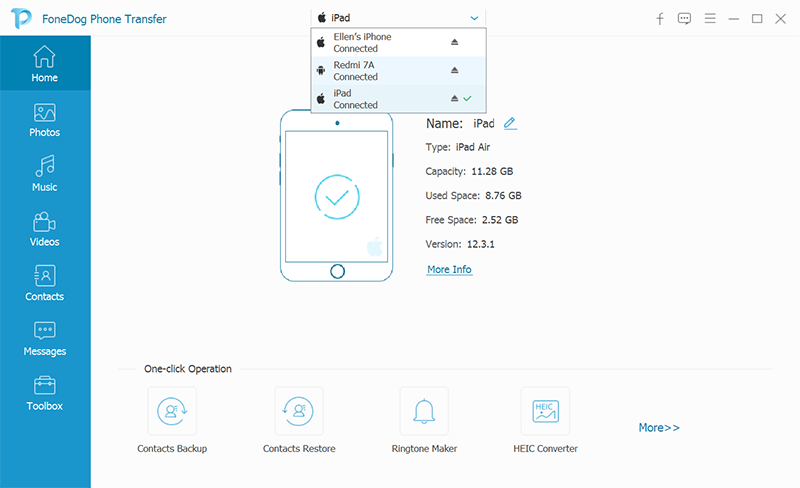
وعندما تمكنت FoneDog Phone Transfer من التعرف على جهاز Android الخاص بك ، يمكنك بعد ذلك المضي قدمًا واختيار خيار النقل. للقيام بذلك ، ما عليك سوى النقر فوق فئة الصور من الجانب الأيسر من شاشتك.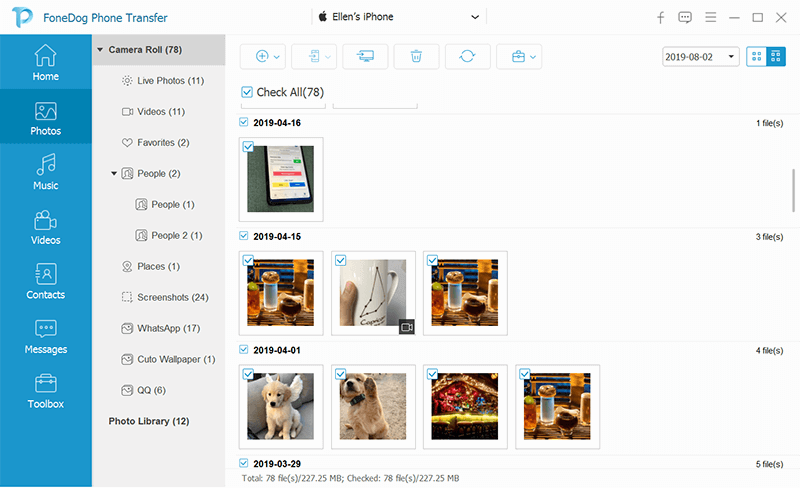
بعد ذلك ، على الجانب الأيمن من شاشتك ، ستتمكن من رؤية الفئات الفرعية للخيار المحدد. من هناك ، يمكنك ببساطة النقر فوق ألبوم الصور حيث يمكنك العثور على الصور التي تريد نقلها. بعد ذلك ، انطلق وحدد جميع الصور بالنقر فوقها واحدة تلو الأخرى. لكل عنصر ، ستتمكن أيضًا من رؤية الاسم وتاريخ إنشائه وحجم الصور وما إلى ذلك.
بعد ذلك ، لمتابعة العملية ، امض قدمًا وانقر ببساطة على خيار تصدير إلى جهاز آخر. ستبدأ بعد ذلك جميع الصور المحددة التي قمت بإنشائها في النقل إلى جهاز iPhone 11 الخاص بك ، لذا انتظر حتى تنتهي.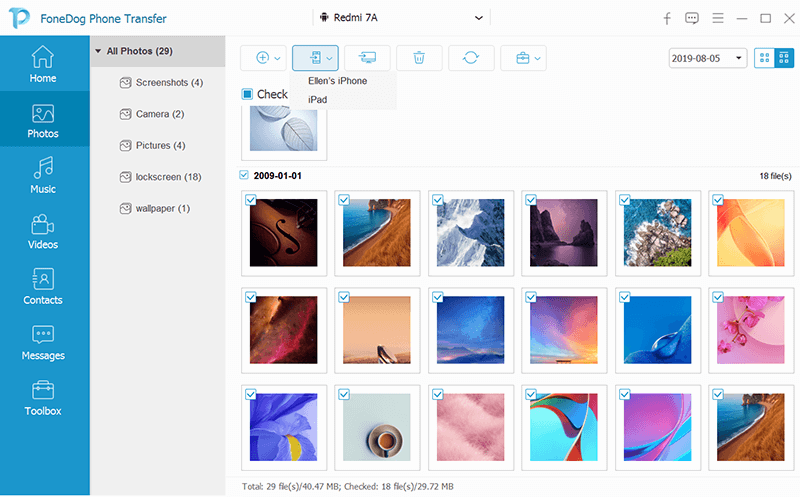
وهذا هو مدى سهولة نقل الصور من Android إلى جهاز iPhone 11 باستخدام FoneDog Phone Transfer. في حالة احتياجك إلى تحويل بعض صورك ، يمكنك الاستفادة من محول HEIC للقيام بذلك.
Google Drive عبارة عن وحدة تخزين سحابية يمكنك استخدامها أيضًا لنقل بياناتك من جهاز إلى آخر. في هذه الحالة ، من Android إلى iPhone 11. كل ما تحتاجه هو عنوان Gmail الذي يمكنك استخدامه. باستخدام Google Drive ، ستتمكن من حفظ أي بيانات تريدها من مستند Word إلى مقاطع الفيديو والصور الخاصة بك.
لذلك إذا كنت تتساءل عن كيفية استخدام Google Drive لنقل صورك من Android إلى جهاز iPhone 11 ، فإليك ما ستحتاج إلى القيام به.
يعد استخدام ميزة Bluetooth التي يتمتع بها كل من جهاز Android وجهاز iPhone 11 إحدى الطرق التي يمكنك القيام بها نقل الصور من Android إلى iPhone 11 جهاز. وهكذا ، إذا كنت تتساءل عن كيفية استخدام ميزة Bluetooth الخاصة بك على أجهزتنا ، فإليك طريقة سريعة وسهلة لك.
هناك طريقة أخرى حول كيفية نقل الصور من Android إلى جهاز iPhone 11 وذلك باستخدام تطبيق Move to iOS حيث يمكنك تنزيل هذا التطبيق على متجر Google Play. ومع ذلك ، لا يمكن أن تعمل هذه الطريقة إلا عندما يمكنك إعداد جهاز iPhone 11 الخاص بك. وإذا كنت قد قمت بالفعل بإعداد جهاز iPhone 11 الخاص بك ، فأنت بحاجة إلى إعادة ضبط المصنع وإعداده مرة أخرى لاستعادة الصور باستخدام تطبيق Move to iOS.
لذا ، لكي تبدأ ، إليك الأشياء التي ستحتاج إلى القيام بها.
هناك أيضًا بعض التطبيقات الأخرى التي يمكنك الاستفادة منها لنقل صورك من Android إلى جهاز iPhone 11. هذه التطبيقات هي تلك التي يمكنك تنزيلها بسهولة من متجر Google Play ومتجر التطبيقات.
PhotoSync - هذا تطبيق مجاني يمكنك استخدامه لمشاركة الصور على جهاز Android و iOS. سيسمح لك هذا التطبيق بحفظ صورك على جهاز واحد فقط ونقلها إلى جهاز آخر باستخدام اتصال Wi-Fi.
SHAREit - هذا التطبيق هو أيضًا طريقة واحدة لنقل صورك من جهاز إلى آخر. يمكنك أيضًا تنزيل هذا التطبيق من App Store و Play Store. باستخدام هذا التطبيق ، ستتمكن من نقل صورك من جهاز إلى آخر في بضع ثوانٍ فقط. يمكنك أيضًا نقل بعض الملفات الأخرى من جهاز Android إلى iPhone 11 بعيدًا عن صورك.
نقل الهاتف
انقل الملفات بين أجهزة iOS و Android و Windows.
قم بنقل الرسائل النصية وجهات الاتصال والصور والفيديو والموسيقى ونسخها احتياطيًا على الكمبيوتر بسهولة.
متوافق تمامًا مع iOS 13 و Android 9.0.
تحميل مجانا

تريد أن تعرف كيفية نقل الصور من android إلى iPhone 11؟ ثم كان هذا المنشور قادرًا على إعطائك أفضل الحلول لسؤالك. كل ما عليك القيام به من هنا هو اختيار أي منها تفضل استخدامه على جهاز Android و iPhone 11. ومع ذلك ، إذا كنت ترغب في الحصول على طريقة آمنة وسهلة لنقل صورك ، فيمكنك اختيار استخدام FoneDog Phone Transfer.
اترك تعليقا
تعليق
نقل الهاتف
نقل البيانات من اي فون ، الروبوت ، دائرة الرقابة الداخلية ، وأجهزة الكمبيوتر إلى أي مكان عن طريق الهاتف fonedog transfer لن تضيع . على سبيل المثال ، الصور ، الرسائل ، والاتصالات ، والموسيقى ، الخ .
تحميل مجانامقالات ساخنة
/
مثير للانتباهممل
/
بسيطصعبة
:شكرا لك! إليك اختياراتك
Excellent
:تقييم 4.7 / 5 (مرتكز على 66 التقييمات)